Czy denerwuje Cię powolne działanie pakietu Office 365 (obecnie Microsoft 365) na Twoim komputerze? Problemy z niską wydajnością pakietu Office 365 mogą mieć wiele przyczyn, ale efekt końcowy jest taki sam — niższa produktywność wtedy, gdy jest ona najbardziej potrzebna.
Jeśli Ci się to przydarzy, musisz rozwiązać problem. Aby rozwiązać problemy z wydajnością pakietu Office, wykonaj poniższe czynności.
Dlaczego usługa Office 365 działa tak wolno na moim komputerze?
Istnieje wiele czynników, które mogą powodować niską wydajność platformy Microsoft 365. Przyczyny mogą być lokalne (takie jak problemy z siecią lub komputerem) lub zdalne (takie jak problemy z serwerem Microsoft).
Niektóre z najczęstszych przyczyn niskiej wydajności pakietu Office 365 to:
Jeśli doświadczasz któregokolwiek z tych problemów z niską wydajnością pakietu Office 365, możesz wypróbować poniższe kroki rozwiązywania problemów, aby je naprawić..
Zainstaluj najnowsze aktualizacje systemu Windows i pakietu Office
Jedną z pierwszych rzeczy, które powinieneś zrobić, jest upewnienie się, że Twoje instalacje systemu Windows i Microsoft 365 są aktualne i zawierają najnowsze aktualizacje. Może to pomóc w rozwiązaniu wszelkich znanych problemów i błędów, które mogą mieć wpływ na wydajność.
Sprawdź, czy są nowe aktualizacje systemu Windows
Aby sprawdzić dostępność najnowszych aktualizacji systemu Windows:
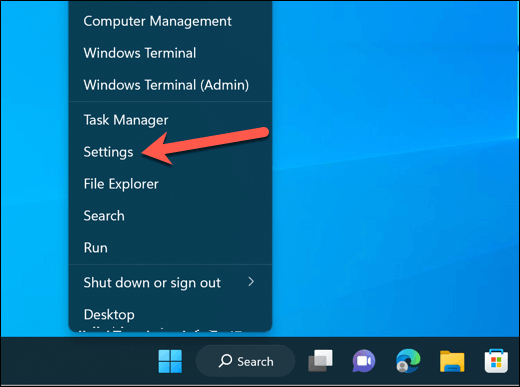
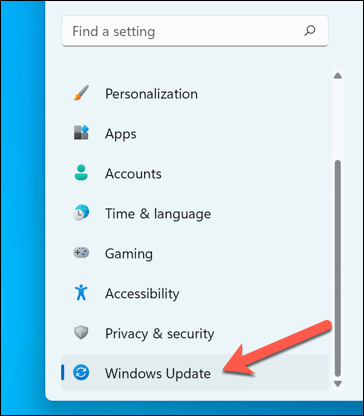
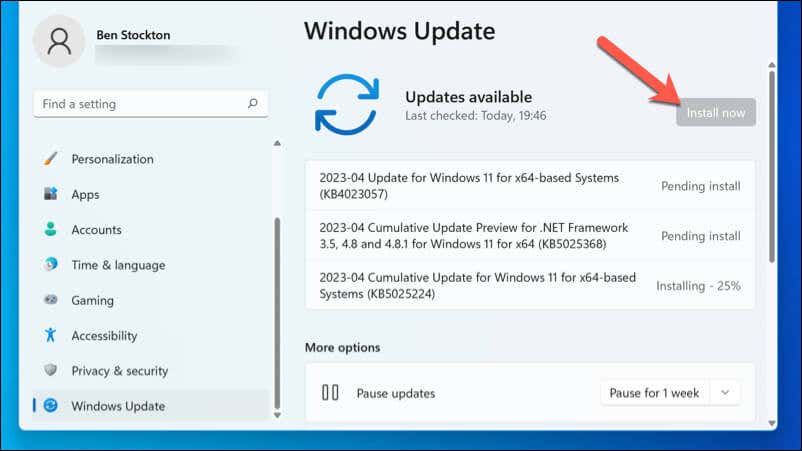
Sprawdź, czy są nowe aktualizacje pakietu Office
Aby sprawdzić dostępność najnowszych aktualizacji pakietu Microsoft Office:
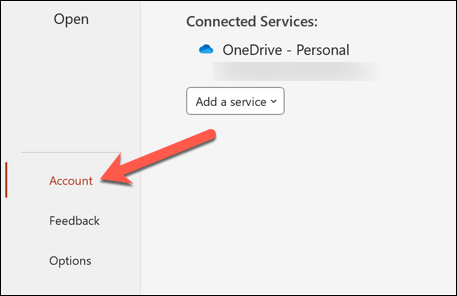
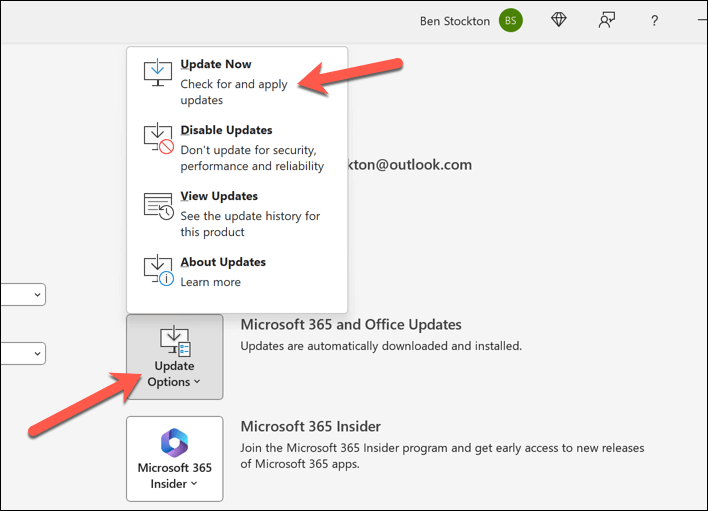
Zamknij inne aplikacje
Kolejną rzeczą, którą powinieneś zrobić, to zoptymalizować zasoby sprzętowe, zwalniając aktywną pamięć. Możesz to zrobić szybko, zamykając niepotrzebne programy lub usługi na swoim komputerze.
Aby zamknąć niepotrzebne programy lub usługi na komputerze z systemem Windows 11:
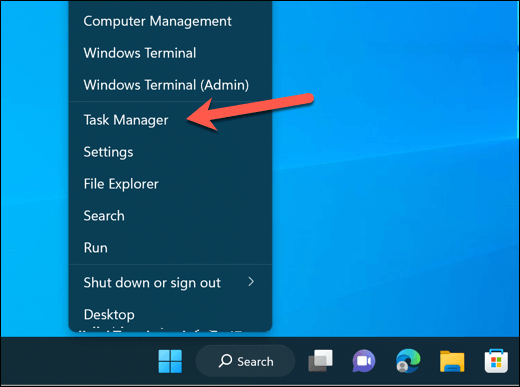
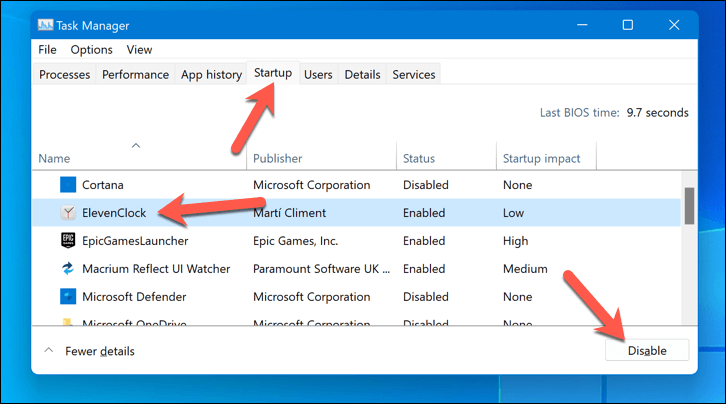
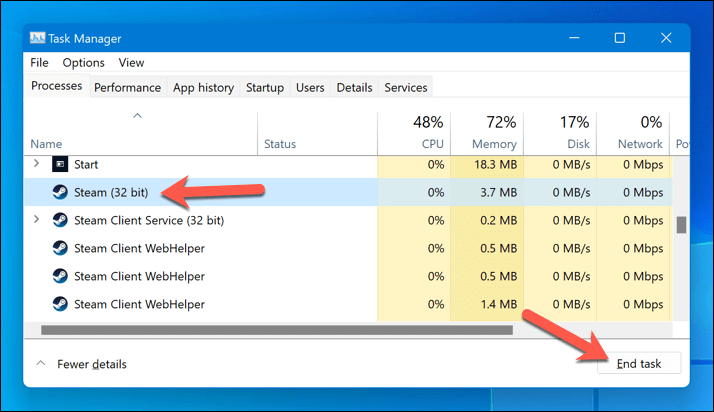
Komputer nadal działa wolno? Może być konieczne sprawdzenie, czy nadal spełnia minimalne i zalecane wymagania systemowe Microsoft 365. Jeśli tak nie jest, musisz wziąć pod uwagę modernizację komponentów komputera (np. ilość pamięci RAM, procesora lub dysku twardego ), w zależności od tego, który komponent powoduje wąskie gardło.
Alternatywnie możesz kupić nowy komputer, który spełnia lub przekracza wymagania Microsoft 365.
Sprawdź połączenie sieciowe
Inną możliwą przyczyną niskiej wydajności Microsoft 365 jest słaba lub zawodna sieć lub połączenie internetowe. Może to mieć wpływ na Twoją możliwość dostępu do danych online, takich jak e-maile, kontakty, kalendarze i dokumenty online, lub ich synchronizację.
Oto kilka kroków, które możesz wykonać, aby sprawdzić, czy Twoje połączenie jest wystarczająco stabilne dla Microsoft 365.
Wyłącz przyspieszanie sprzętowe
Akceleracja sprzętowa to technika umożliwiająca aplikacjom wykorzystanie mocy karty graficznej w celu poprawy wydajności. Jeśli jednak procesor graficzny jest za słaby lub przepracowany, przyspieszenie sprzętowe może w rzeczywistości spowodować spowolnienie aplikacji Microsoft 365..
W takim przypadku wyłączenie akceleracji sprzętowej może pomóc poprawić wydajność na komputerach o niższym poborze mocy. Nie jest to ustawienie dostępne we wszystkich aplikacjach pakietu Office, ale jeśli tak, możesz je wyłączyć, wykonując poniższe czynności.
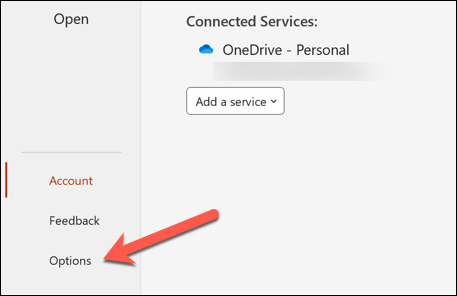
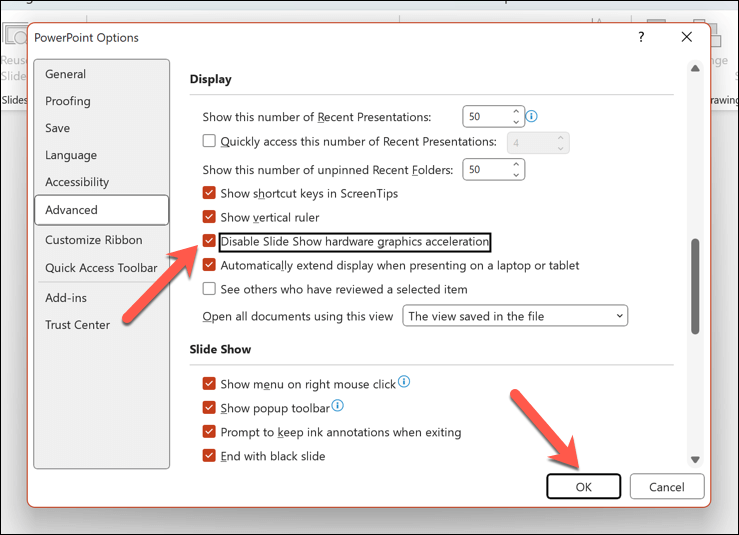
Uruchom ponownie aplikację Office i sprawdź wydajność przy wyłączonej akceleracji sprzętowej. Jeśli nie poprawiło to sytuacji lub wydajność uległa pogorszeniu, możesz powtórzyć te kroki, aby ponownie włączyć tę funkcję.
Sprawdź, czy nie występują awarie firmy Microsoft
Czasami problem może nie leżeć po Twojej stronie, ale po stronie firmy Microsoft. Mogą występować aktualizacje oprogramowania, prace konserwacyjne lub przerwy w świadczeniu usług, które wpływają na dostępność lub wydajność serwerów Office 365.
Możesz łatwo sprawdzić aktualny stan usług Microsoft, odwiedzając Portal zdrowia usług biurowych. Zapewnia to aktualną aktualizację stanu wszystkich usług Microsoft, w tym aplikacji Office 365.
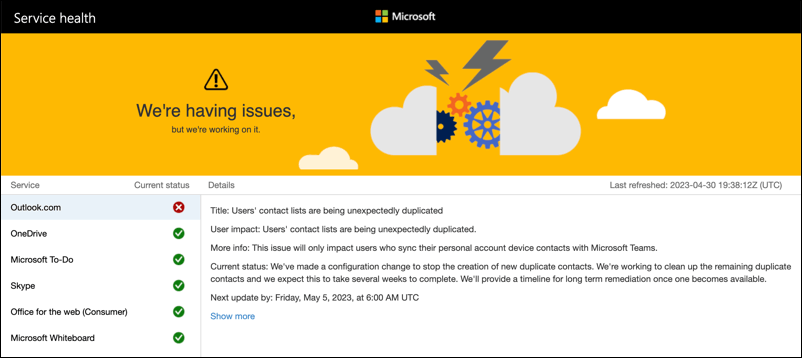
Jeśli zauważysz niską wydajność pakietu Office, sprawdź, czy nie wystąpiły jakieś zdarzenia lub zalecenia dotyczące usług, z których korzystasz w portalu. Może to obejmować aplikacje takie jak Exchange Online, SharePoint Online, OneDrive dla Firm lub Microsoft Teams.
Jeśli wystąpią awarie, musisz zachować ostrożność i poczekać na aktualizacje. Niewiele możesz zrobić — firma Microsoft rozwiąże problem tak szybko, jak to możliwe.
Poprawa wydajności pakietu Microsoft Office 365
Jeśli Office 365 działa wolno, może to być uciążliwe zarówno dla użytkowników, jak i organizacji. Jednakże, postępując zgodnie z niektórymi metodami opisanymi powyżej, możesz rozwiązać problem i naprawić go, jeśli jest to możliwe.
Masz problemy z innymi aplikacjami firmy Microsoft, takimi jak Outlook? Jeśli na przykład Outlook nie ładuje się, zawsze możesz spróbować uruchom ponownie Outlooka, aby rozwiązać problem..
.